Katru reizi, kad dators ir jāpārslēdz miega režīmā, jāizslēdz, jāievieto hibernācijas režīmā vai jārestartē, ir nepieciešamas barošanas pogas opcijas. Bez tiem jūs nonāksit nepatikšanās. Ko darīt, ja mēs jums pateiksim, ka varat savam kolēģim vai draugam izraisīt sirdslēkmi, atspējojot viņa/viņas barošanas pogas opcijas? Kad viņš/viņa noklikšķina uz barošanas pogas, ja tiek parādīts ziņojums, kurā teikts Pašlaik nav pieejamas barošanas iespējas tiek parādīts? Patiešām, jūsu draugs krīt panikā. Un noteikti, jūs to redzot, jūs izplūdīsit smieklos.
Šajā rakstā ir aprakstītas vienkāršas darbības, veicot nelielu reģistra uzlaušanu, kā jūs varat viegli atspējot vai iespējot barošanas pogas opcijas Windows datorā. Ceru, ka jums patiks lasīt rakstu!
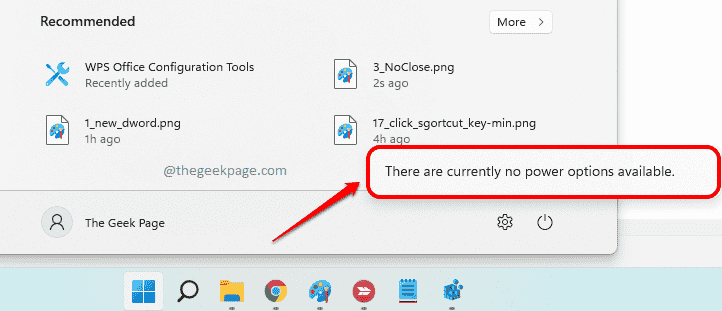
Lūdzu, ņemiet vērā, ka šajā rakstā aprakstītā metode ietver izmaiņas reģistra iestatījumos. Nepareizi reģistra iestatījumi var izraisīt nopietnas problēmas ar jūsu iekārtu un pirms turpināt, vienmēr ir ieteicams dublēt reģistra iestatījumus. Ja kaut kas noiet greizi, vienmēr varat izmantot šo dublējumu, lai atjaunotu iepriekšējos reģistra iestatījumus.
Noņemiet barošanas pogu no izvēlnes Sākt
1. darbība: nospiediet taustiņus Win + R kopā, lai atvērtu Skrien logs. Ieraksti regedit un nospiediet Ievadiet taustiņu, lai palaistu Reģistra redaktors.
REKLĀMA

2. darbība: Kopēt un ielīmēt sekojošais atrašanās vieta reģistra redaktorā navigācijabārs un pēc tam nospiediet pogu Ievadiet taustiņu.
Dators\HKEY_LOCAL_MACHINE\SOFTWARE\Microsoft\Windows\CurrentVersion\Policies\Explorer
Pēc tam, ar peles labo pogu noklikšķiniet uz Pētnieks mapi, noklikšķiniet uz Jauns opciju un pēc tam uz DWORD (32 bitu) vērtība opciju.
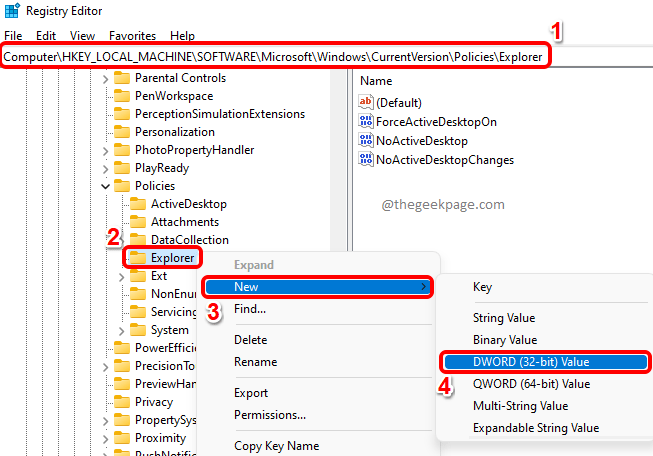
3. darbība: Klikšķis uz jaunizveidotā DWORD vērtība un nospiediet F2 atslēga uz pārdēvēt to. Piešķiriet jauno nosaukumu kā NēClose.
Dubultklikšķi uz NēClose DWORD un iestatiet Vērtības dati lauks kā 1. Nospiediet uz labi pogu, kad tas ir izdarīts.
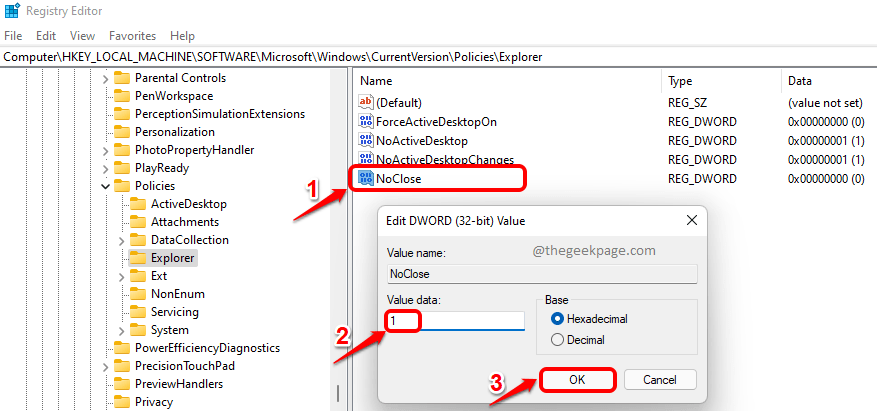
4. darbība: Tieši tā. Ar peles labo pogu noklikšķiniet uz Windows Sākt izvēlnes ikonu un pēc tam noklikšķiniet uz Jauda ikonu. Tagad jūs redzēsit uznirstošo ziņojumu Pašlaik nav pieejamas barošanas iespējas. Izbaudi!
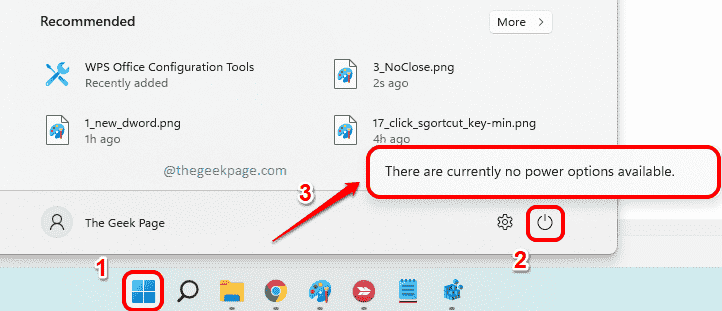
Lūdzu, ņemiet vērā, ka barošanas opcijas tiks atspējotas visur, tostarp ekrānā CTRL + ALT + DEL.
Ja jūs vēlētos atgriezt izmaiņas un vēlaties, lai barošanas opcijas atkal darbotos dzēst uz DWORD vērtību NēClose kuru izveidojāt 2. darbība. Vai iekšā 3. darbība, tā vietā, lai dotu Vērtības dati kā 1, dodiet to kā 0 (nulle) lai atkal iespējotu barošanas opcijas.
Lūdzu, pastāstiet mums komentāru sadaļā, kā izvērtās jūsu palaidnība. Cerams, ka jums patika raksts.
1. darbība — Lejupielādējiet Restoro datora labošanas rīku no šejienes
2. darbība. Noklikšķiniet uz Sākt skenēšanu, lai automātiski atrastu un labotu jebkuru datora problēmu.

